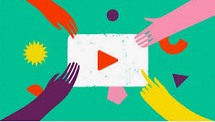[4 métodos] Ver pantalla rota de celular en PC
Ante una pantalla rota de celular ver en PC puede ser la mejor manera de no perder todos los datos, pero existen otras formas de recuperar tu información si se ha roto la pantalla de tu celular, en este artículo te enseñamos todas las alternativas sencillas para resolver este problema.
Usar celular con pantalla rota en PC no es imposible, hoy en día existen muchas maneras de recuperar tus datos e incluso de usar un celular con la pantalla dañada. Hay muchas herramientas que hoy en día que nos dan la certeza de que una pantalla rota no significa un celular con toda su información perdido.
Tanto si quieres ver pantalla de celular en PC pantalla rota, como si quieres solamente recuperar tu información sin importar si puedes usar el dispositivo o no, hay varias opciones que puedes utilizar. Aquí te presentamos las mejores alternativas para usar celular con pantalla rota en PC y recuperar datos, de manera rápida y fácil.
Más artículos: Cómo eliminar el patrón de bloqueo de pantalla en Android[Guía paso a paso]
Método 1: pantalla rota celular ver en PC (extraer datos de Android)
Muchas personas creen que una pantalla rota es el fin de sus celulares y que perderán todos los datos que no tengan copia de seguridad, pero esto no es cierto, es posible una pantalla móvil rota ver en PC y recuperar así la mayoría de datos posibles. DroidKit es un buen aliado para esta tarea, con su herramienta de Extractor de datos especializada en este tipo de situación. Entre las ventajas de este software están:
- Lo puedes descargar gratis en tu ordenador Windows o Mac, es totalmente segura y compatible con estos sistemas operativos.
- Es fácil de usar, todas las herramientas te permiten resolver problemas solo siguiendo las instrucciones y con unos pocos clics.
- Es muy efectivo, muchos programas con características similares solo son publicidad engañosa y no resuelven el problema realmente, DroidKit no es el caso, este tiene altas tasas de efectividad comprobadas.
- No tienes una sola herramienta, al activar el programa tendrás acceso a más de cinco herramientas distintas que pueden ayudarte a resolver problemas en Android de todas las marcas y versiones, tales como quita el bloqueo de pantalla en Android, extraer datos de dispositivos dañados, saltar la cuenta de Google, recuperar datos perdidos, etc.
- La herramienta de Extractor de datos funciona para recuperar todo tipo de dato o archivo incluso con una pantalla rota o el celular bloqueado.
Sigue los pasos a continuación para ver pantalla de celular en PC pantalla rota y recuperar tus archivos con DroidKit:
Paso 1Descarga DroidKit desde la página web oficial de iMobie, la descarga es gratuita y segura. Instala este archivo en tu celular e inicia sesión en tu cuenta para activar el producto.
Descargar para Windows Windows 7/8/10/11 Descargar para MacMac OS X 10.7 – macOS 12
Paso 2Abre DroidKit y selecciona la herramienta Extractor de datos > Del dispositivo bloqueado para continuar.
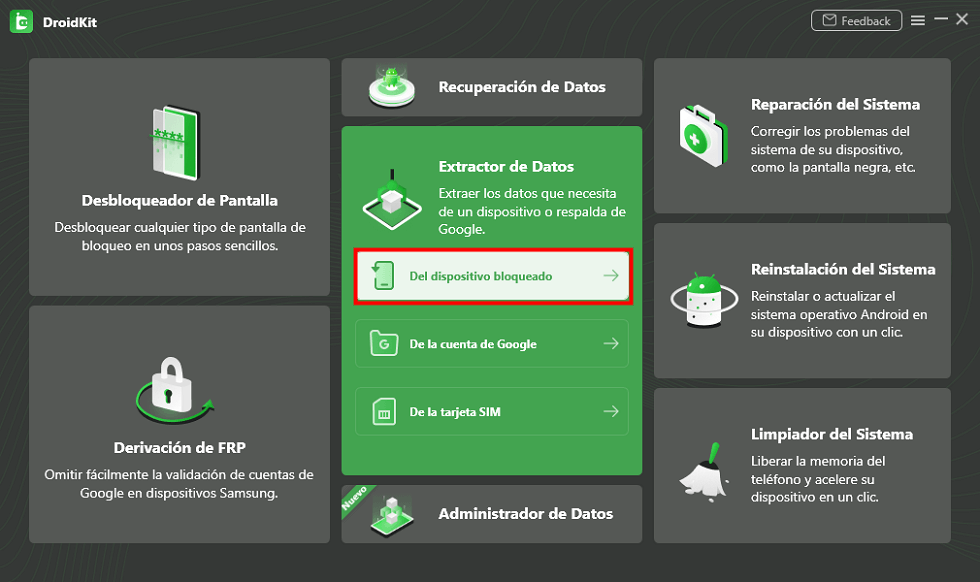
Utiliza la opción de Extractor de datos de DroidKit¡ – ver pantalla de celular en PC pantalla rota
Paso 3Conecta tu dispositivo mediante un cable USB al ordenador, y selecciona de la lista el tipo de dato que te gustaría extraer de tu celular con pantalla rota. Luego, da clic en Empezar.
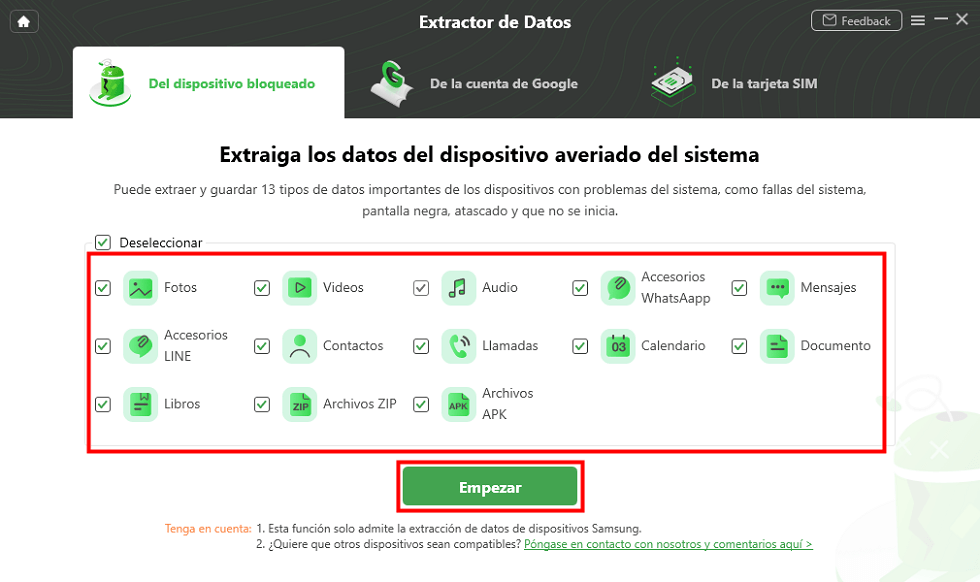
Puedes seleccionar el tipo de datos que quieras recuperar, solo tienes que dar clic a Empezar y conectar tu dispositivo por USB
Paso 4Escoge cuáles archivos, de los tipos que escogiste previamente, quieres restaurar. También puedes escoger si hacerlo a tu dispositivo o al ordenador.
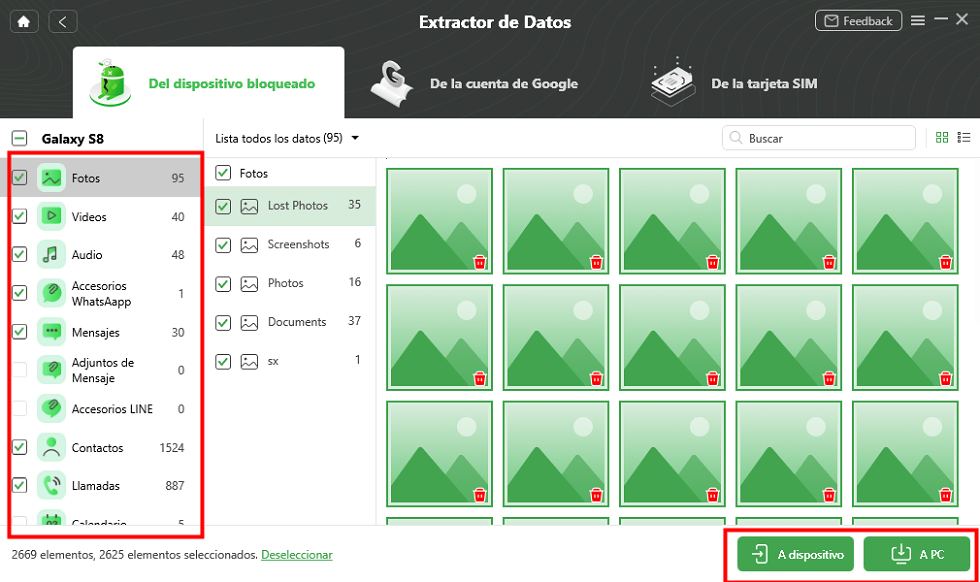
Selecciona los tipos de datos que quieres extraer – pantalla rota celular ver en PC
Paso 5Luego solo tienes que esperar a que se complete la acción, ¡y listo!
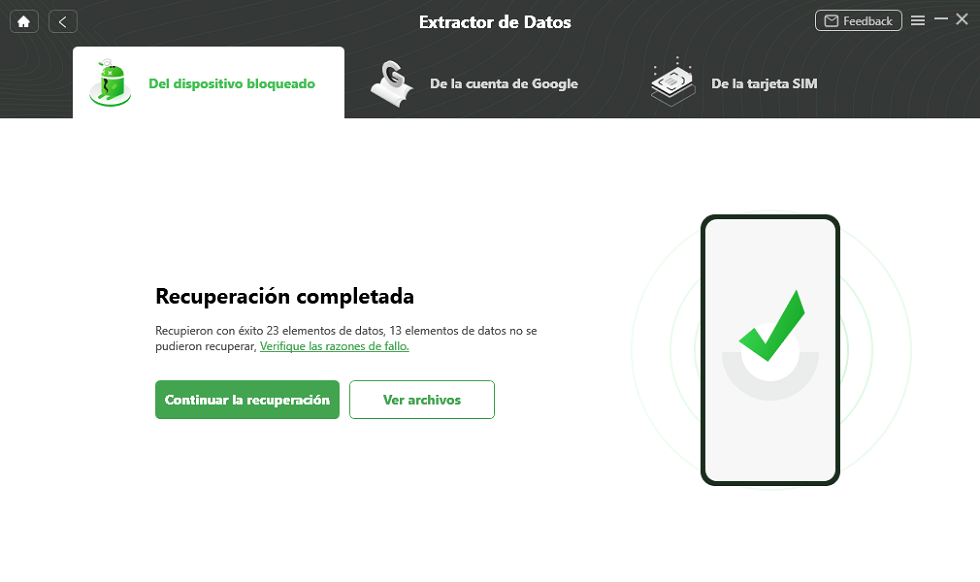
Extracción de datos Android dispositivo dañado con éxito – pantalla rota celular ver en PC
De momento, solo está disponible esta herramienta para dispositivos Samsung, sin embargo, puedes comunicarte con el soporte para solicitar que se incluya tu dispositivo en el futuro. También, durante la recuperación de datos, procura no mover o desconectar el celular para evitar dispositivos dañados.
Método 2: ver pantalla de celular en PC pantalla rota (recuperar datos de SD)
Si no puedes usar celular con pantalla rota en PC porque está bloqueado, y tampoco quieres usar la opción de extracción de datos del celular de DroidKit, este te ofrece otra herramienta que te permite recuperar archivos de la tarjeta SD, también válido en caso de formateo o que se haya borrado por error debido a la pantalla rota. Esta herramienta tiene varias ventajas:
- Puedes usar la herramienta de Recuperación de datos con solo activar DroidKit, no tienes que pagar adicional como sucede con este tipo de programa.
- Es compatible con casi todas las versiones y marcas de Android.
- Te permite recuperar todo tipo de archivo y datos multimedia almacenados en tu tarjeta SD.
- Es compatible con distintos formatos de SD, pero también funciona rápidamente y con grandes posibilidades de éxito.
Aquí te enseñamos cómo lidiar con usar celular con pantalla rota en PC con la herramienta de Recuperación de datos de DroidKit.
Descargar para Windows Windows 7/8/10/11 Descargar para MacMac OS X 10.7 – macOS 12
Paso 1Sigue el paso 1 del método anterior, pero ahora selecciona la herramienta de Recuperación de datos > Recuperación de la tarjeta SD.
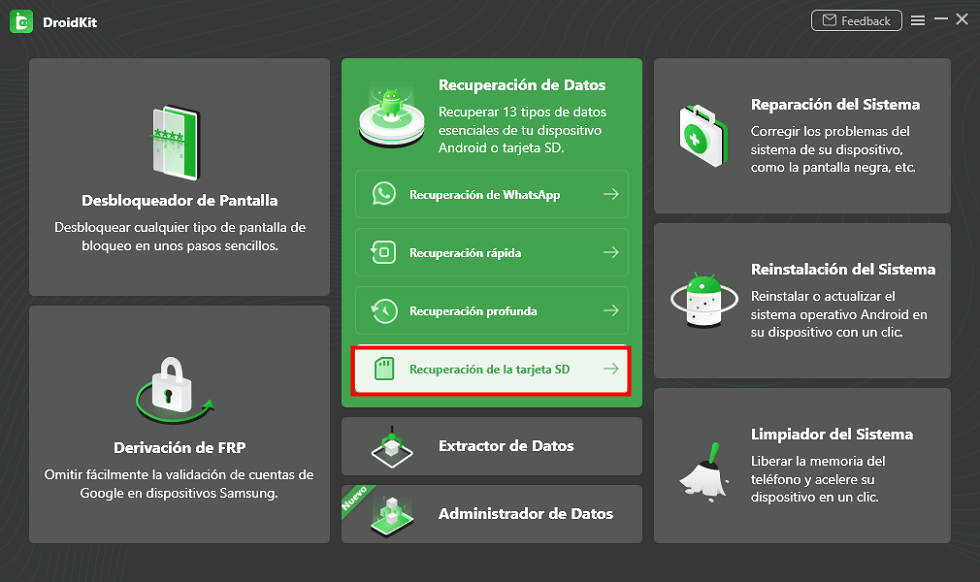
Seleccionar Recuperación de la tarjeta SD para pantalla rota celular ver en PC
Paso 2Selecciona el tipo de recuperación que quieres llevar a cabo dependiendo de tu caso, la Recuperación estándar es más rápida que la avanzada, pero la primera puede pasar por alto algunos archivos importantes. Luego, haz clic en Siguiente.
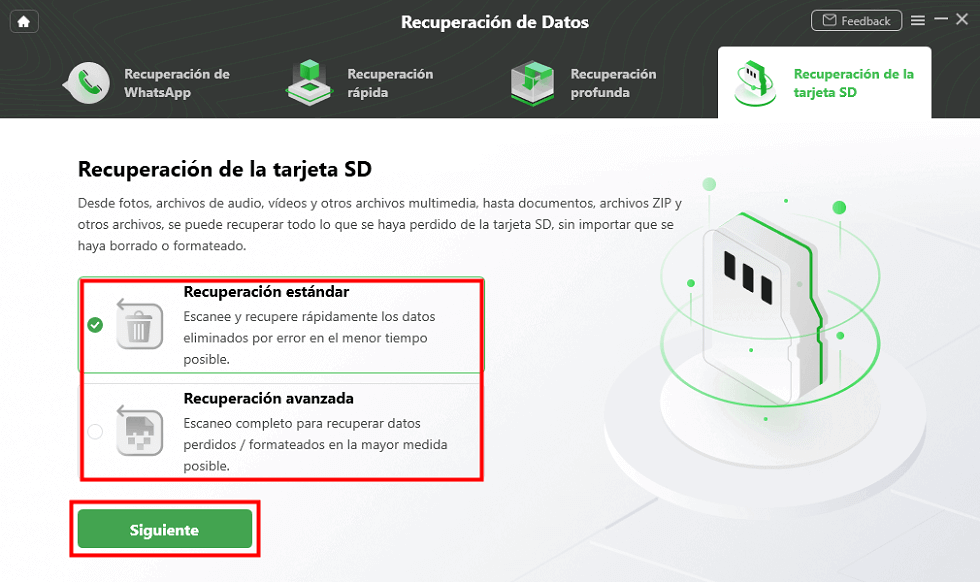
Selecciona Recuperación estándar para usar celular con pantalla rota en PC
Paso 3Selecciona la tarjeta SD que quieres utilizar, el programa lo leerá automáticamente cuando conectes el dispositivo que contiene la SD por USB al ordenador. Luego, haz clic en Siguiente.
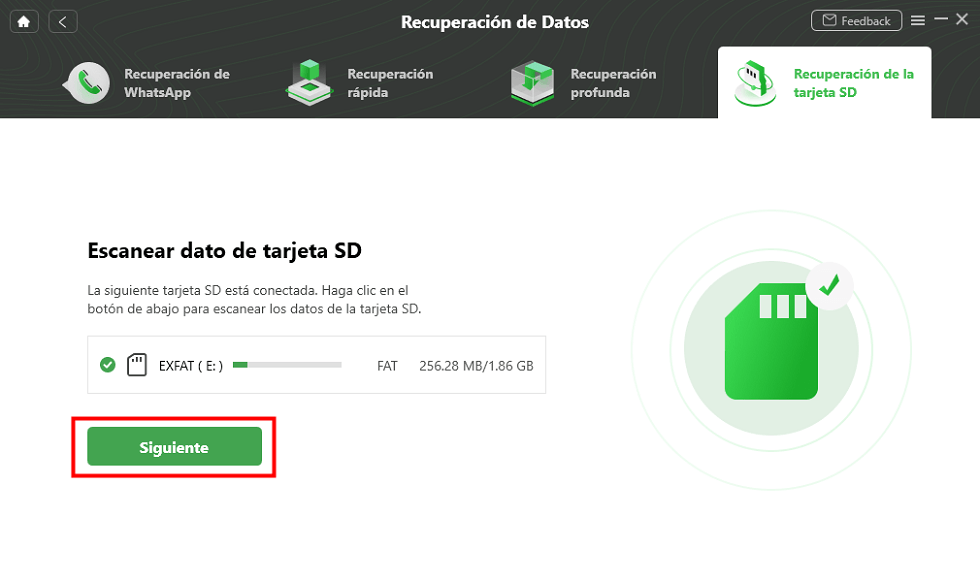
DroidKit va a escanear los datos de tu tarjeta SD – usar celular con pantalla rota en PC
Paso 4Selecciona todos los archivos a restaurar y luego la carpeta de tu PC en la que quieres guardarlo.
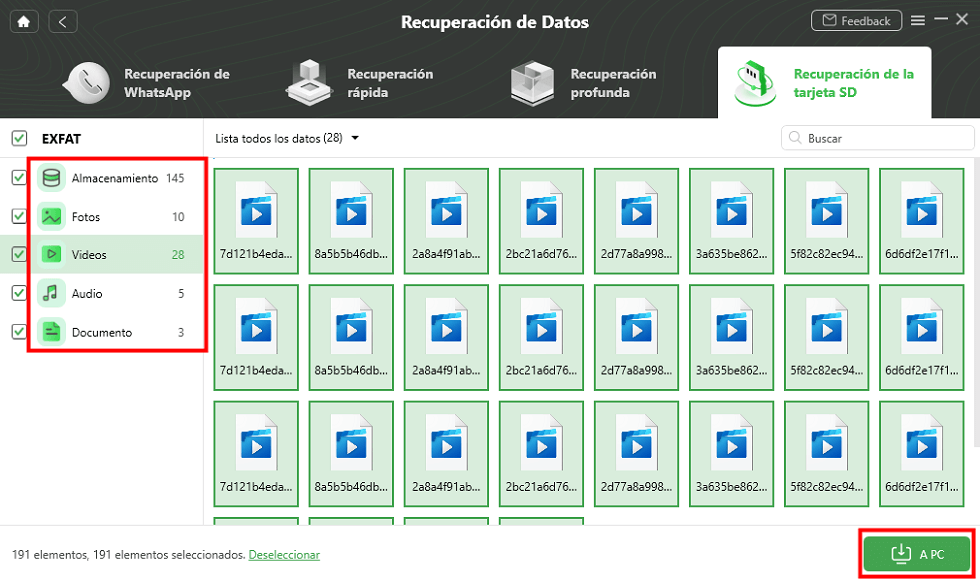
Selecciona los datos de la tarjeta SD – pantalla rota celular ver en PC
Paso 5Ahora solo debes esperar a que se restauren los archivos deseados, ¡y listo!
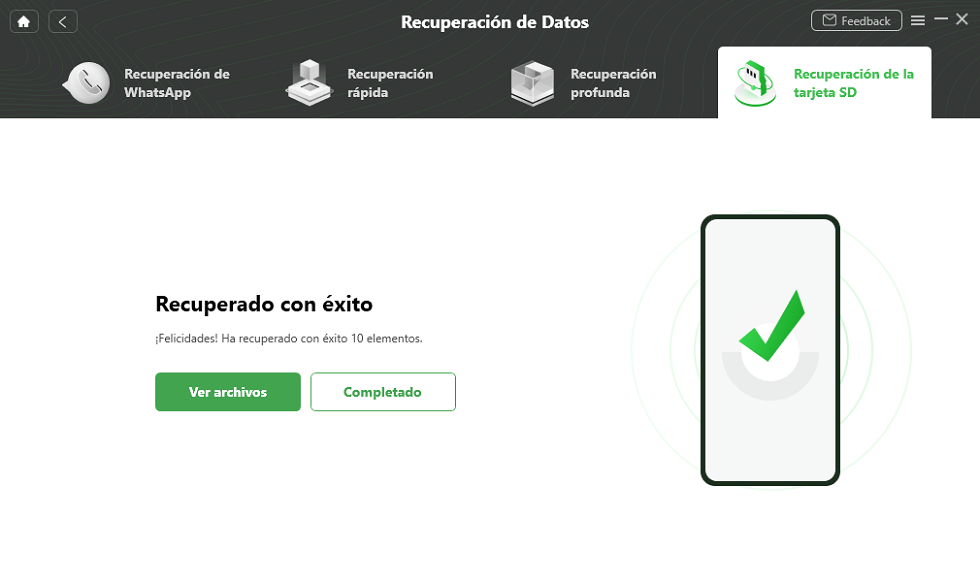
Ver pantalla de celular en PC pantalla rota con éxito
Esta herramienta también puede ser útil para recuperar datos borrados de un celular dañado, o incluso si borraste por error algún material importante, incluso si no tienes copia de seguridad. En sí, no es una herramienta para ver pantalla de celular en PC pantalla rota, pero sí para ver sus contenidos y recuperar lo más importante.
Método 3: pantalla rota celular ver en PC mediante USB
Otra manera de lidiar con pantalla rota móvil ver en PC sus archivos, y esto lo puedes hacer conectando el celular por cable USB al ordenador. Si bien esto no te va a permitir manejar tu teléfono de manera remota, sí te permitirá recuperar los archivos más importantes que estén almacenados en el dispositivo o la tarjeta SD del mismo. Sigue estos pasos simples para lograrlo:
Paso 1Conecta el celular con un cable USB al ordenador, se descargarán los drivers necesarios si es la primera vez que conectas ese dispositivo.
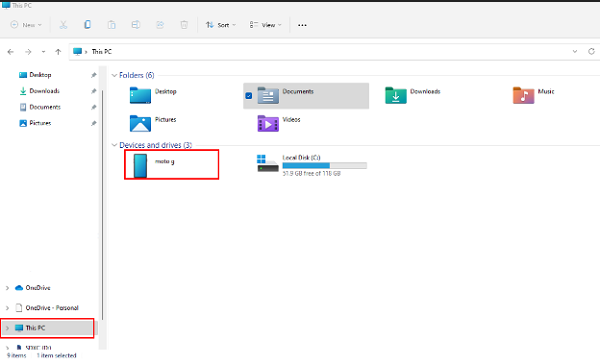
Selecciona Mi PC y luego abre el icono correspondiente a tu celular
Paso 2Luego, selecciona Mi PC en el Explorador de archivos y ahí debería aparecer tu dispositivo, selecciónalo.
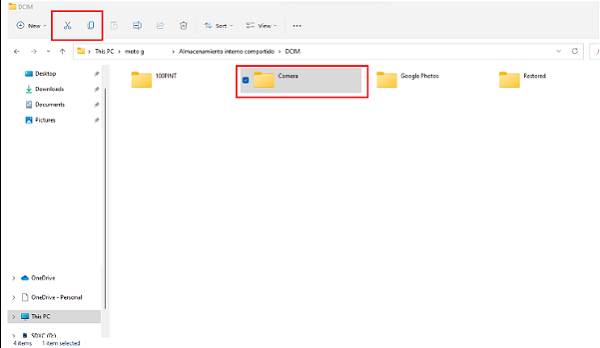
Copia y pega en tu ordenador los archivos que quieres restaurar – pantalla rota celular ver en PC
Paso 3Ve a la carpeta que quieres recuperar, cópiala y pégala en tu ordenador, espera a que se termine la transmisión de archivos, ¡y listo!
Este método no te funcionará si tu teléfono tiene un bloqueo de pantalla que no puedas colocar porque el dispositivo está dañado, puedes en algunas ocasiones debes seleccionar la opción de Transferencia de archivos para poder acceder a los datos guardados en el celular desde el ordenador.
Método 4: ver pantalla de celular en pc pantalla rota con cable OTG
Finalmente, otro método que puedes utilizar para una pantalla rota de celular ver en PC, es conectando un cable OTG. Este tipo de cable puede ser compatible con algunos modelos de Android y funciona como una especie de entrada USB portátil para tu celular, es decir, es un cable que tiene una punta que se puede conectar a tu dispositivo como cualquier USB, pero del otro extremo tiene una punta receptora de USB.
¿Por qué puede servirte un cable OTG para usar celular con pantalla rota en PC? Porque te permite conectar en ese puerto USB cualquier dispositivo, puede ser un mouse, un pendrive, o cualquier hardware útil para usar el celular de manera remota. Lo único que debes hacer es conectar el cable y manejar tu celular para tus tareas con normalidad.
Muchas veces, se requiere descargar e instalar un programa adicional para que tu celular funcione con el cable OTG, o simplemente no funcionará debido al funcionamiento interno del celular. Incluso, si funciona, puede resultar incómodo necesitar un mouse cada vez que quieras hacer algo con tu dispositivo, por lo que te recomendamos agotar otros recursos antes de intentar este método.
Conclusión
Te hemos presentado cuatro métodos con distintas características, ventajas y desventajas, que pueden servirte para lidiar con el problema de una pantalla rota de celular ver en PC, pero tú eres el que decidirá cuál de estos es el más conveniente para ti, dependiendo de cuáles sean tus necesidades, ¡esperamos que te haya sido de ayuda!
Producto-relacionado preguntas? Contacta nuestro equipo de soporte para soluciones rápidas >